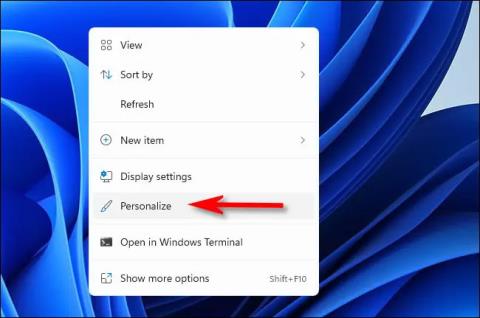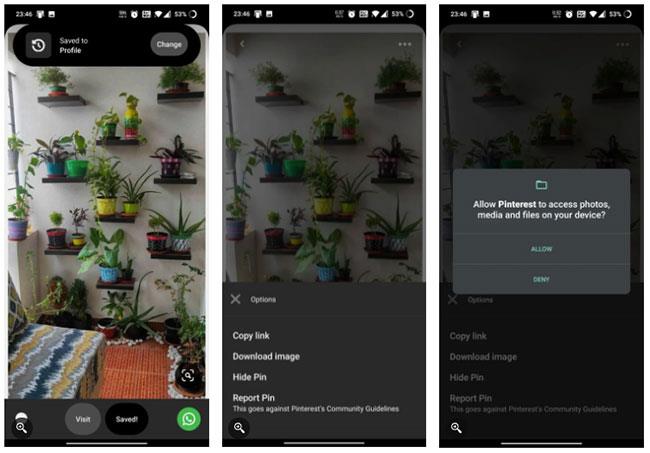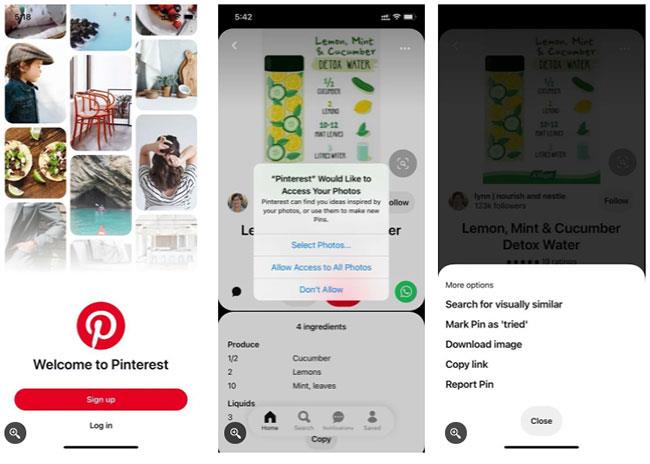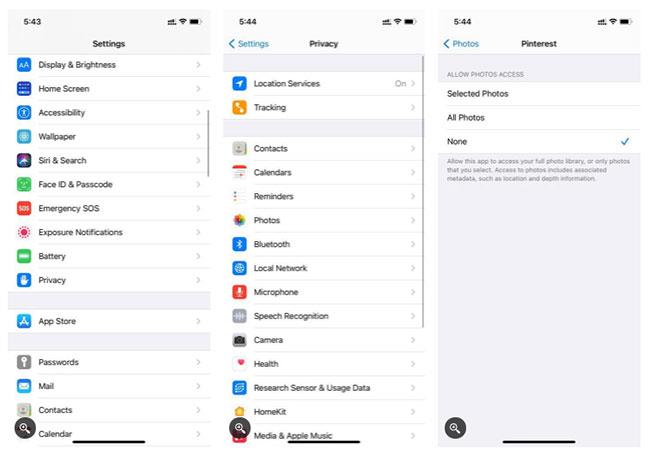Pinterest er en visuel opdagelsesside, der primært er bygget til at hjælpe brugere med at finde billeder af ting, de kan lide, herunder boligindretningsideer, lækre opskrifter, landskabsideer osv.
Mens de fleste brugere er fortrolige med at gemme Pins til boards, kan du også downloade Pinterest-billeder til din computer eller smartphone og gemme dem til offlinebrug.
Nedenfor er ting, du har brug for at vide om, hvordan du gemmer billeder fra Pinterest, som Quantrimang.com ønsker at dele med læserne.
Sådan gemmer du billeder fra Pinterest på nettet
Pinterests hjemmeside tilbyder ikke en mulighed for direkte download, så du skal bruge din browsers native download-funktion. Følg disse trin for at downloade billeder på Pinterest-webstedet:
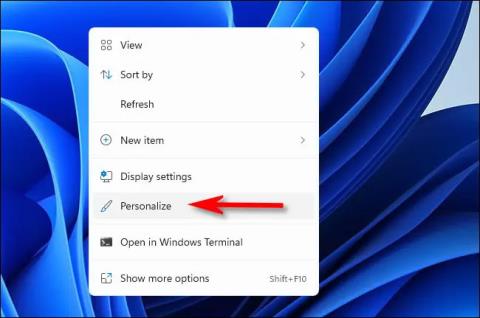
Gem billeder fra Pinterest på nettet
1. Log ind på din Pinterest-konto. Hvis du ikke har en endnu, skal du først oprette en Pinterest-konto.
2. Søg efter det billede, du vil downloade, og højreklik på billedet.
3. Vælg indstillingen Gem billede på rullelisten .
4. Vælg den ønskede mappesti, hvor du vil gemme billedet, og klik på Gem.
Sådan gemmer du Pinterest-billeder på Android
Du kan downloade Pinterest-billeder på Android ved hjælp af Pinterest-mobilappen .
Hvis du har appen og er logget ind, skal du følge disse trin for at downloade et billede fra Pinterest:
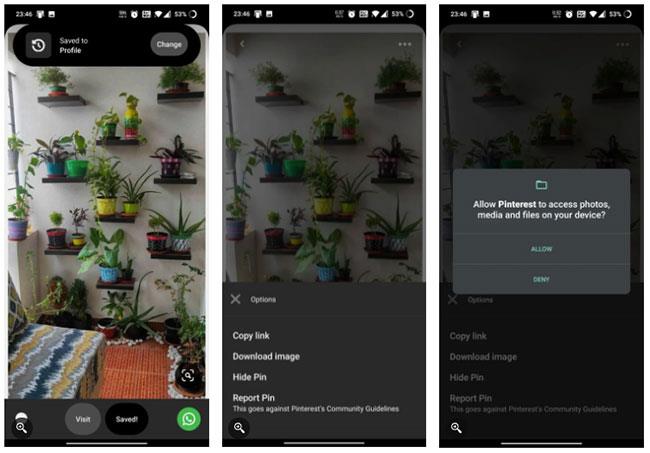
Gem Pinterest-billeder på Android
1. Åbn Pinterest-mobilappen og log ind på din konto. Indtast billedforespørgsel i søgefeltet og vælg det billede, du vil gemme.
2. Når du har valgt billedet, skal du trykke på ikonet med tre prikker i øverste venstre hjørne af mobilskærmen.
3. Vælg Download billede i menuen .
4. Du vil blive bedt om en pop op-besked fra Pinterest, der beder dig om at tillade adgang til biblioteket på din enhed. Klik på Tillad for at gemme billedet i telefongalleriet.
5. Når billedet er downloadet, vil du modtage en bekræftelsesmeddelelse nederst på skærmen, der angiver, at billedet er blevet gemt.
Sådan gemmer du billeder fra Pinterest på iPhone
Trinene til at downloade billeder på iOS ligner meget Android.
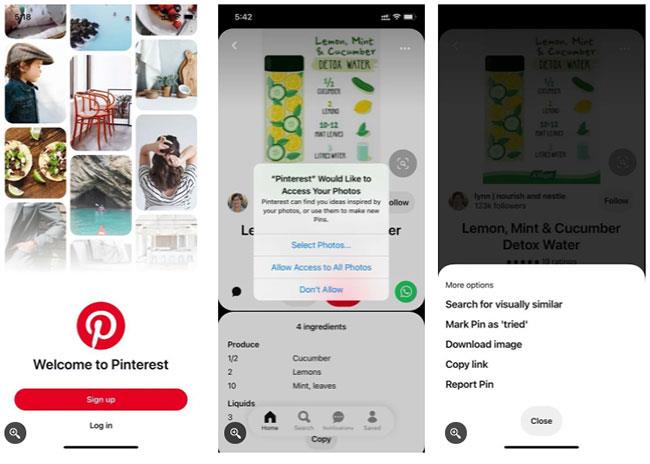
Trinene til at downloade billeder på iOS ligner meget Android
1. Åbn Pinterest-appen på din iOS-enhed, og naviger til det billede, du vil downloade.
2. Når du har fundet det ønskede billede, skal du trykke på det.
3. Tryk på ikonet med tre prikker i øverste venstre hjørne af mobilskærmen.
4. Vælg Download billede i menuen, der vises .
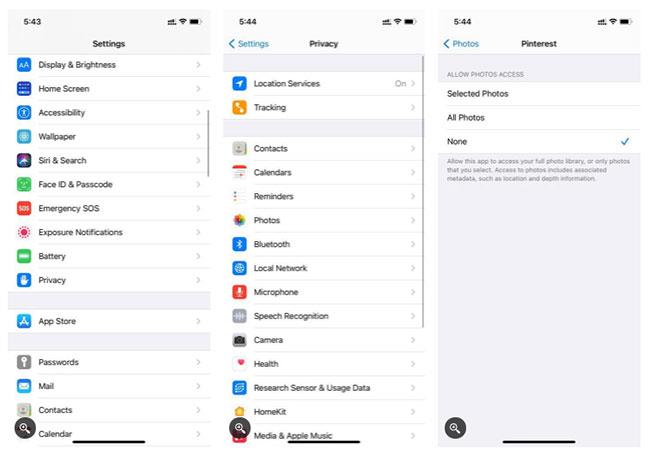
Håndter tilladelsesfejl på iPhone-enheder
Hvis du modtager en tilladelsesfejl på din iPhone-enhed, skal du åbne dine telefonindstillinger og klikke på Privatliv. I afsnittet Privatliv skal du trykke på Fotos og vælge Pinterest.
Du vil blive bedt om tilladelse til at få adgang til dine billeder. Vælg Alle fotos. Følg trinene ovenfor for at downloade billeder til din enhed.
Håber du har succes.